---
tags: Maths, IA-IPR, ADAGE, Olympiades
title: Tutoriel ADAGE inscription Olympiades de mathématiques
description: Copie lettre de rentrée scolaire 2024 de l'inspection de mathématiques de l'académie d'Orléans-Tours.
---

<center>
<img src="https://minio.apps.education.fr/codimd-prod/uploads/upload_a6c63bf8b4126df308c1dd937cee923e.jpg" align="center"/>
</center>
</br>
:::info
Cette page, a pour objectif d'accompagner les équipes dans l'utilisation de la plateforme ADAGE pour l'inscription des élèves aux Olympiades de mathématiques
:::
**La plateforme ADAGE est une plateforme accessible depuis le portail ARENA.**
## Je suis chef d'établissement
Je valide le professeur identifié comme référent des Olympiades de mathématiques (ou de toute autre action culturelle, du reste), lui attribuant ainsi les autorisations nécessaires. Pour ce faire, j’entre par exemple dans l’onglet Etablissement et j’en fais dérouler le menu jusqu’à l’entrée Rédacteurs de projet. Je n’ai plus qu’à choisir parmi les noms de mes professeurs.
<center>
<img src="https://minio.apps.education.fr/codimd-prod/uploads/upload_7471b7599d3a133b279fe3fa2299801d.jpg" align="center"/>
</center>
## Je suis enseignant référent de l'épreuve
Je dois avoir accès à ADAGE et inscrire les élèvesn, je dois avoir le statut "Rédacteur de projet". Je fais cette demande auprès de mon chef d'établissement (voir la procédure dans la partie "Je suis chef d'établissement").
- **Etape N°1 : Je recherche les Olympiades dans la liste des appels à projet**
À l'ouverture de l'application vous obtenez la page suivante :</br>
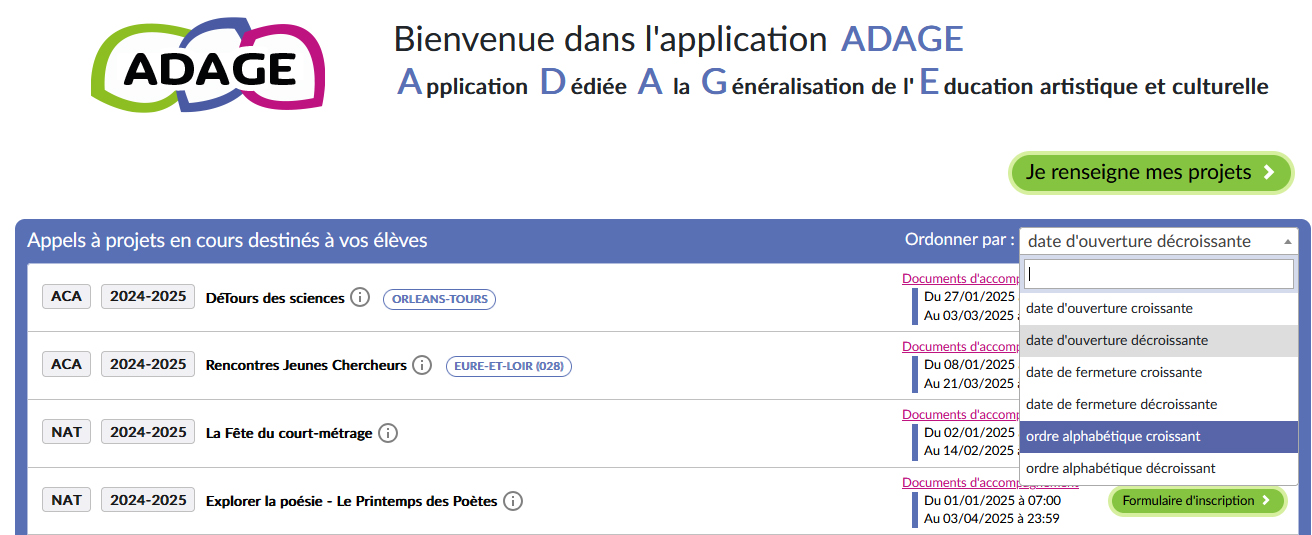</br>
Rechercher alors le projet *"Olympiades de mathématiques"*.</br>
</br>
Cliquer sur le bouton "Formulaire d'inscription" pour procéder à l'inscription de l'établissement puis des élèves.
- **Etape N°2 : Enregistrer l'établissement au projet**
Sur la page obtenue, compléter comme ci-dessous les rubriques obligatoires puis enregistrer.</br>
<center>
<img src="https://minio.apps.education.fr/codimd-prod/uploads/upload_d14ee52f8445f02c49690b977bb4cb59.jpg" align="center"/>
</center>
- **Etape N°3 : Compléter la liste des participants**
* Commencer par renseigner le nom du professeur coordonnateur de l'épreuve et enregistrer.

* Dans la rubrique **Classes engagées**, inscrire les élèves participant aux Olympiades.
Comme les élèves à inscrire sont issus de différentes classes, cliquer sur le bouton *Créer une classe* pour obtenir la page suivante :
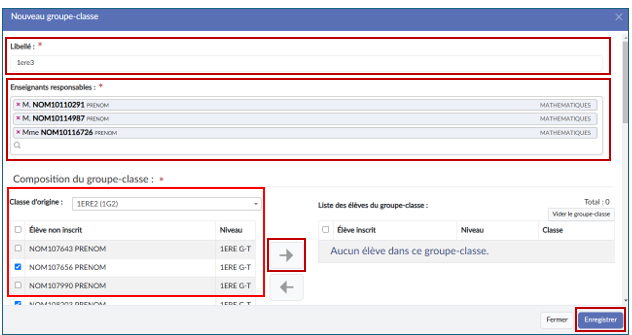
Compléter successivement :
- le libellé : Nom du groupe créé
- les enseignants qui inscrivent des élèves
- les élèves eux même en les sélectionnant dans leur classe d'origine. Classe après classe, on les fait glisser de gauche à droite à l’aide des grandes flèches centrales.
- Enregistrer enfin la saisie.
- **Etape N°4 : Je souhaite extraire la liste des élèves**
Dans le bandeau supérieur cliquer sur *Projet EAC* puis *Les projets*.
En cliquant sur l'onglet *Apple à projet et dispositifs* vous retrouverez alors l'appel à projet des Olympiades que vous venez de créer.

En cliquant sur le projet vous obtenez un récapitulatif du projet avec la présence d'un bouton permettant d'exporter la liste des élèves inscrits.
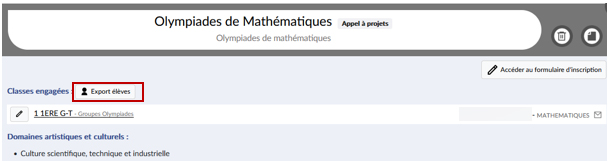
- **Etape N°5 (éventuellement): Je souhaite modifier le projet en mettre à jour la liste des élèves**
Attention de ne pas créer un nouveau projet mais de bien modifier le projet déjà créé.
À partir de la page donnant le récapitulatif du projet, cliquer sur le bouton *Accéder au formulaire d'inscription* et réaliser ensuite les modifications souhaitées.</br>
Pour modifier la constitution du groupe créé pour les Olympiades :
- Depuis le bandeau supérieur, choisir *Etablissement* puis *Gestion des classes réelles*

- Sur la page suivante, choisissez la classe ou le groupe que vous avez créé pour les Olympiades. Cliquer sur le crayon pour modifier la liste des élèves inscrits.

- **Etape N°6 : Avis du chef d'établissement**
Votre chef d'établissement doit ensuite donner son avis sur le projet mais il n'y a pas de raison (du moins nous l'espérons) qu'un avis défavorable vous soit délivré.
<style>
body a {cursor: pointer; font-weight: bold; }
body p {text-align: justify;}
h2{color:#361669;padding-top:0.5em;border-bottom:3px solid #6e3dba!important;margin-bottom:.75em!important;background-color: rgba(197, 161, 255,0.1);}
details {
margin-bottom: 10px;
border-radius: 6px;
padding-top: 0.4em;
box-shadow: 0 5px 10px -9px rgba(0, 0, 0.5, 0.5),
0 10px 10px -5px rgba(0.2, 0, 0.7, 0.2);
}
details > summary{
cursor: pointer;
transition: .3s;
user-select: none;
padding: 0.3em;
background-color: #f5f5f5;
border-radius: 4px;
font-family: 'Marianne';
}
</style>